Firefox-add-ons gebruiken
Hoewel het gebruik van Firefox de afgelopen jaren is afgenomen, staat het qua gebruik nog steeds op de tweede plaats achter Google Chrome . De belangrijkste reden daarachter zijn add-ons. Firefox kan op een miljoen verschillende manieren worden aangepast, iets wat geen enkele andere browser op dat niveau kan repliceren.
In Firefox -jargon kunnen add-ons uit een aantal dingen bestaan: extensies, thema's, plug-ins, services, zoekmachines, taalpakketten, enz. Met add-ons kunt u de werking van Firefox wijzigen , de functionaliteit uitbreiden of het uiterlijk van de browser.
In de nieuwste versie van Firefox worden add-ons automatisch bijgewerkt, hoewel dit in de instellingen kan worden gewijzigd. Add-ons die u installeert vanaf de pagina Add-ons in de Firefox - browser zijn ook allemaal goedgekeurd door Mozilla en zouden veilig moeten zijn om te gebruiken. U kunt ook add-ons downloaden van sites van derden en deze handmatig installeren, maar deze add-ons worden niet gecontroleerd door Mozilla .

Add-ons zoeken
Laten we beginnen met het vinden van enkele add-ons om in Firefox te installeren . U kunt dit op twee manieren doen: via de webbrowser zelf of via de Firefox Add-ons- galerijwebsite. Klik voor de eerste methode op het instellingenpictogram helemaal rechts (drie horizontale lijnen) en klik vervolgens op Add-ons .
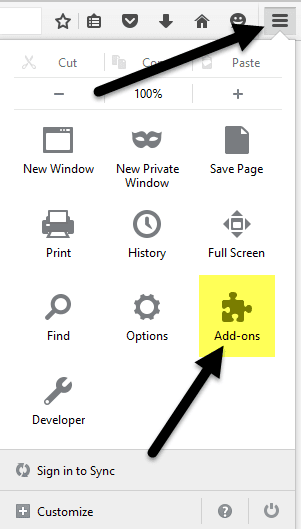
Dit opent een ander tabblad waar u add-ons, extensies, thema's, plug-ins, enz. kunt vinden en beheren. Als u al weet wat u zoekt, kunt u eenvoudig naar de add-on zoeken in het vak bovenaan.
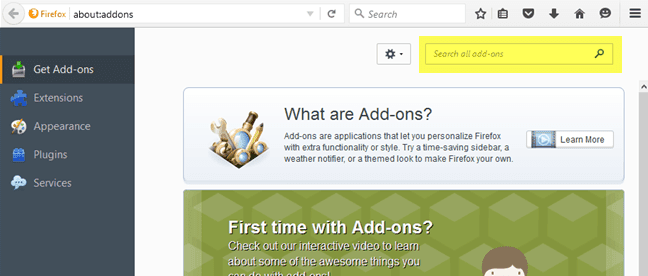
Om een add-on te installeren, klikt u op de knop Installeren(Install) . Sommige add-ons vereisen een herstart van de browser en andere niet. Om de een of andere reden laat alleen de websitegalerij zien welke add-ons geen herstart vereisen.

De tweede manier om add-ons te vinden, is door de Mozilla-add-(Mozilla add-ons website) onswebsite te bezoeken . Ik vind deze interface beter omdat je kunt zoeken op categorieën, meest populair, best beoordeeld, meeste gebruikers, nieuwste, enz.
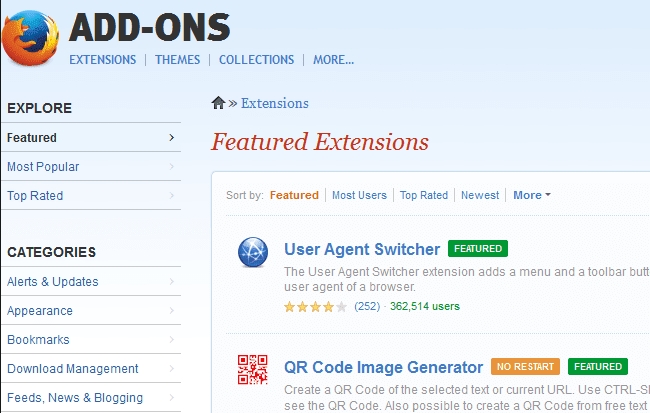
Het is ook veel gemakkelijker om thema's en collecties te vinden in de websiteversie. Collecties is een echt coole sectie die is gemaakt door gebruikers die verschillende (Collections)Firefox -add-ons groeperen die betrekking hebben op een specifiek idee of concept.
U kunt bijvoorbeeld de Reference Desk-collectie(Reference Desk collection) installeren, waarmee ScrapBook , Merriam-Webster en Memonic Web Clipper samen worden geïnstalleerd. Als u een webontwikkelaar bent, heeft de Web Developer's Toolbox 12 add-ons die perfect zijn voor het oplossen van problemen, het bewerken en debuggen van webprojecten.
Nu u enkele add-ons en thema's hebt geïnstalleerd, gaan we het hebben over hoe we deze kunnen beheren.
Add-ons beheren
Het eerste dat u opvalt na het installeren van een add-on is een nieuw pictogram in uw Firefox - werkbalk. Hier heb ik een AdBlock Plus-pictogram en een NoScript- pictogram die automatisch zijn toegevoegd.
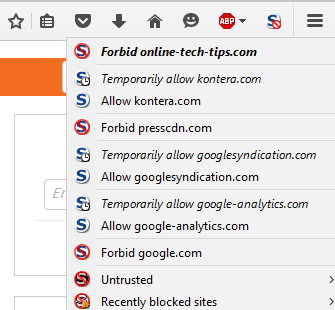
Met de knoppen in de werkbalk kan ik de instellingen beheren voor elke webpagina die ik bezoek, dus het is logisch om ze daar te hebben. Andere add-ons voegen niet noodzakelijk een knop toe aan uw werkbalk. U kunt aanpassen wat er in uw werkbalk wordt weergegeven door op het instellingenpictogram te klikken en vervolgens helemaal onderaan op Aanpassen te klikken.(Customize)

Hierdoor wordt een nieuw tabblad geopend waarmee u Firefox kunt aanpassen . Aan de linkerkant bevindt zich een sectie met de naam Aanvullende hulpmiddelen en functies(Additional Tools and Features) , wat in feite alle opties zijn die momenteel beschikbaar zijn voor u om toe te voegen aan de werkbalk of aan het instellingenmenu aan de rechterkant.
(Simply)Versleep eenvoudig items naar wens. Als er andere knoppen beschikbaar zijn voor de add-ons die u hebt geïnstalleerd, worden die extra knoppen weergegeven in het linkergedeelte.
Laten we nu teruggaan naar de pagina met add-ons waarmee we aan het begin van het artikel zijn begonnen. U zult nu zien dat de pagina standaard opent naar het tabblad Extensies in plaats van Add-ons downloaden.(Extensions)
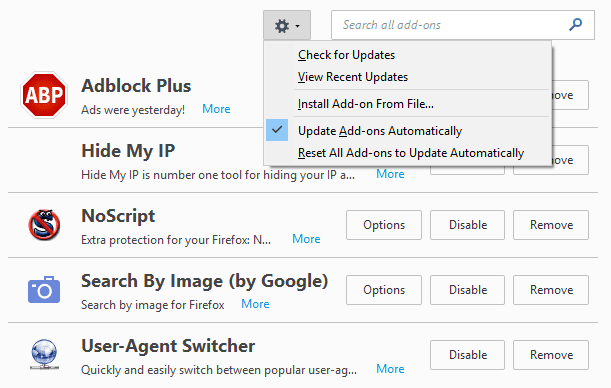
Aan de rechterkant ziet u alle momenteel geïnstalleerde plug-ins. Helemaal bovenaan ziet u een tandwielpictogram, waarmee u handmatig kunt controleren op add-on-updates, een add-on vanuit een bestand kunt installeren of automatische updates van add-ons kunt uitschakelen. Als u uw add-ons handmatig wilt bijwerken, schakelt u eenvoudig het betreffende vakje uit.
Wat betreft de add-ons zelf, je hebt een aantal opties. U kunt de plug-in verwijderen, waardoor deze volledig wordt verwijderd. U kunt ook een plug-in uitschakelen, waardoor de functionaliteit wordt uitgeschakeld, maar deze wel in Firefox blijft staan .
Ten slotte is de knop Opties(Options) specifiek voor elke add-on en kunt u instellingen configureren die door de ontwikkelaar zijn meegeleverd. Met de opties voor Zoeken op afbeelding van de Google -add-on kunt u bijvoorbeeld kiezen of u het camerapictogram wel of niet wilt weergeven wanneer u de muisaanwijzer over een afbeelding beweegt.
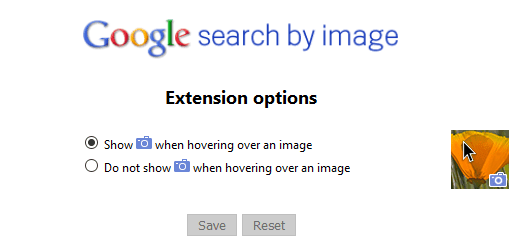
Dat is ongeveer alles wat u kunt doen met add-ons. Als u op Uiterlijk(Appearance) klikt , kunt u het Firefox- thema wijzigen in elk ander thema dat u hebt geïnstalleerd.

Klik op de knop Inschakelen(Enable) om een nieuw thema voor Firefox te activeren en het thema moet worden toegepast zonder de browser opnieuw te hoeven starten. Klik ten slotte op Plug-ins om geïnstalleerde plug -ins te beheren. (Plugins)Firefox heeft standaard de plug-ins OpenH264 Video Codec en Primetime Content Decryption geïnstalleerd, zodat je zonder problemen YouTube , Netflix en andere online video's kunt bekijken!

Over het algemeen is het gebruik van add-ons in Firefox heel eenvoudig en kan het behoorlijk wat kracht en aanpassing aan de browser toevoegen. Als je Firefox al gebruikt , bekijk dan zeker mijn bericht over het weer snel maken van Firefox(making Firefox fast again) en het aanpassen van instellingen in about:config(tweaking settings in about:config) . Als je vragen hebt, voel je vrij om commentaar te geven. Genieten van!
Related posts
Firefox Monitor Review: wat het is en hoe het uw inloggegevens beschermt
Een gesloten browsertabblad opnieuw openen in Chrome, Safari, Edge en Firefox
Firefox werkt langzaam? 11 manieren om het te versnellen
Privénavigatie inschakelen in Firefox
Bladwijzers overzetten van Firefox naar Chrome
Een clip splitsen in Adobe Premiere Pro
Hoe Spotify luider en beter te laten klinken
Caps Lock in- of uitschakelen op Chromebook
Schakel de standaard ingebouwde PDF-viewer uit in Chrome, Firefox, Edge, Safari
7 Geweldige Firefox over: config Tweaks
Een artikel op Linkedin plaatsen (en de beste tijden om te posten)
Hoe de Hulu-foutcode RUNUNK13 te repareren
Wat is de Discord Streamer-modus en hoe u deze instelt?
Hoe Firefox opgeslagen wachtwoorden te bekijken
Hoe de beste Discord-servers te vinden
7 snelle oplossingen wanneer Minecraft blijft crashen
Gaat uw computer willekeurig vanzelf aan?
De taal op Netflix wijzigen
De ultieme gids om Firefox sneller te maken
Hoe iemand op Discord te dempen?
